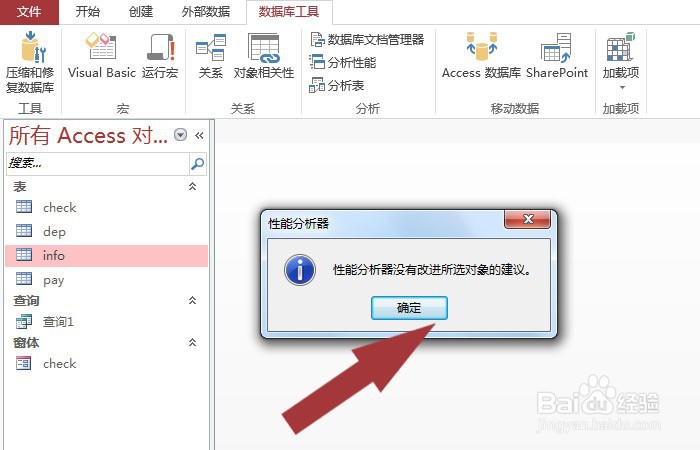1、 打开一个Access数据库软件,可以打开已创建好的数据库,使用表设计工具,创建一个表,如下图所示。
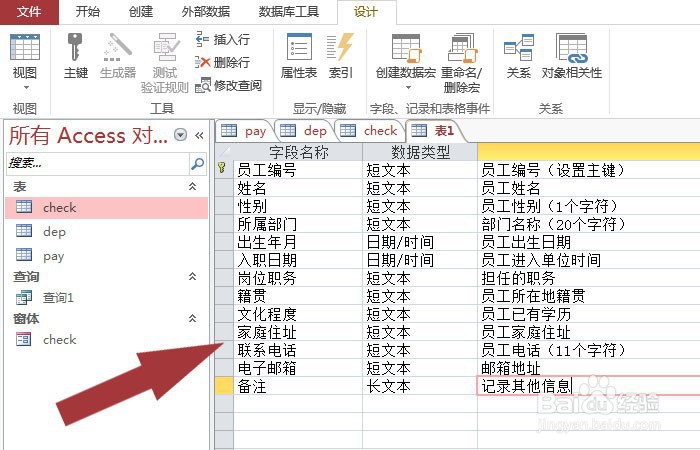
2、 接着,在创建的好的表格中输入记录数据,如下图所示。
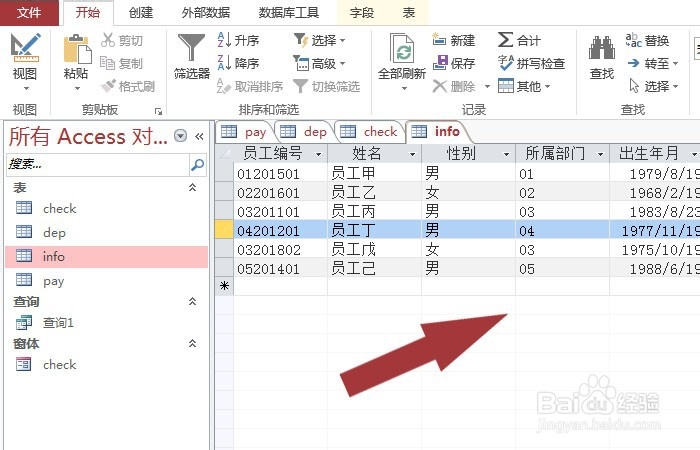
3、 然后,鼠标左键选择【分析表工具】按钮,如下图所示。
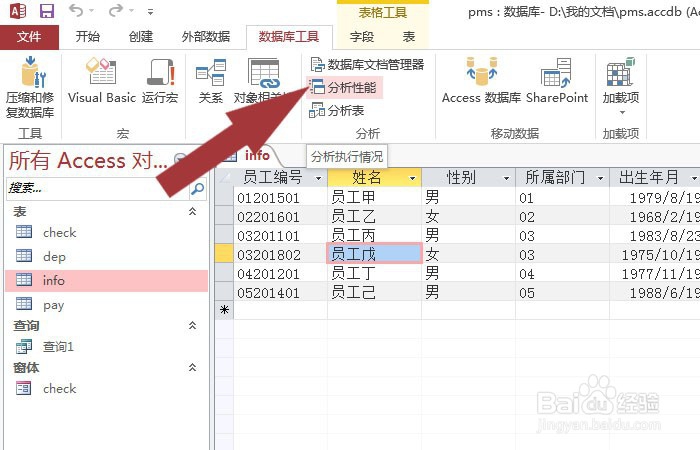
4、 接着,在弹出的【分析表工具】窗口中,可以看到多个创建好的表格,如下图所示。

5、 然后,在【分析表工具】窗口中,鼠标左键选择表格,并单击【确定】按钮,如下图所示。
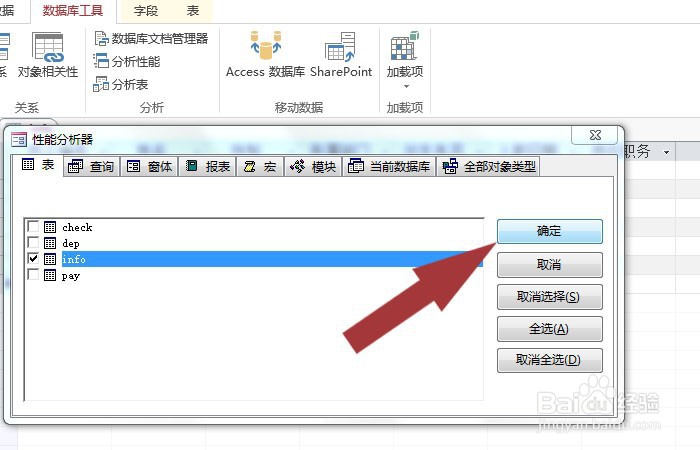
6、 接着,可以看到【分析表工具】的提示信息,需要关闭表格数据,才能分析,如下图所示。

7、 最后,关闭表格数据,通过【分析表工具】,可以看到【分析表工具】给提示窗口,如下图所示,表明表格创建合格。通过这样的操作,就学会在Access数据库中使用分析表格工具了。